
Làm cách nào để tìm kiếm bằng hình ảnh từ điện thoại di động?
Thiết bị di động với Android, hệ điều hành di động chính thức của Google, họ có một tích hợp tuyệt vời giữa các thiết bị và Các công cụ trực tuyến và địa phương của Google. Vì lý do này, điện thoại Android có một nhiều tính năng hoặc lợi ích.
Một số trong số họ, được tất cả mọi người biết đến, và một số khác, có lẽ, ít được biết đến với nhiều người. Là, chắc chắn, một trong số họ, sức mạnh nhận thông tin liên quan với một bức ảnh hoặc hình ảnh bất cứ ai, từ điện thoại di động của chúng tôi. Vì vậy, hôm nay chúng tôi sẽ đề cập đến vấn đề này hướng dẫn nhanh mới với các hình thức phổ biến nhất cho “tìm kiếm bằng hình ảnh trên điện thoại di động Android” thành công.

Tuy nhiên, những cách này hoặc những cách để giải thích ở đây, thông qua Google, đều có thể tái sản xuất hoàn toàn, cả từ điện thoại di động iPhone như máy tính với bất kỳ phổ biến nhất Hệ điều hành (Windows, macOS và GNU / Linux).
Và về cơ bản, tất cả bắt nguồn từ đâu bước đơn giản với việc sử dụng thêm dữ liệu như tên, kích thước, ngàyhoặc bất kỳ thông tin nào khác liên quan đến hình ảnh hoặc hình ảnh.
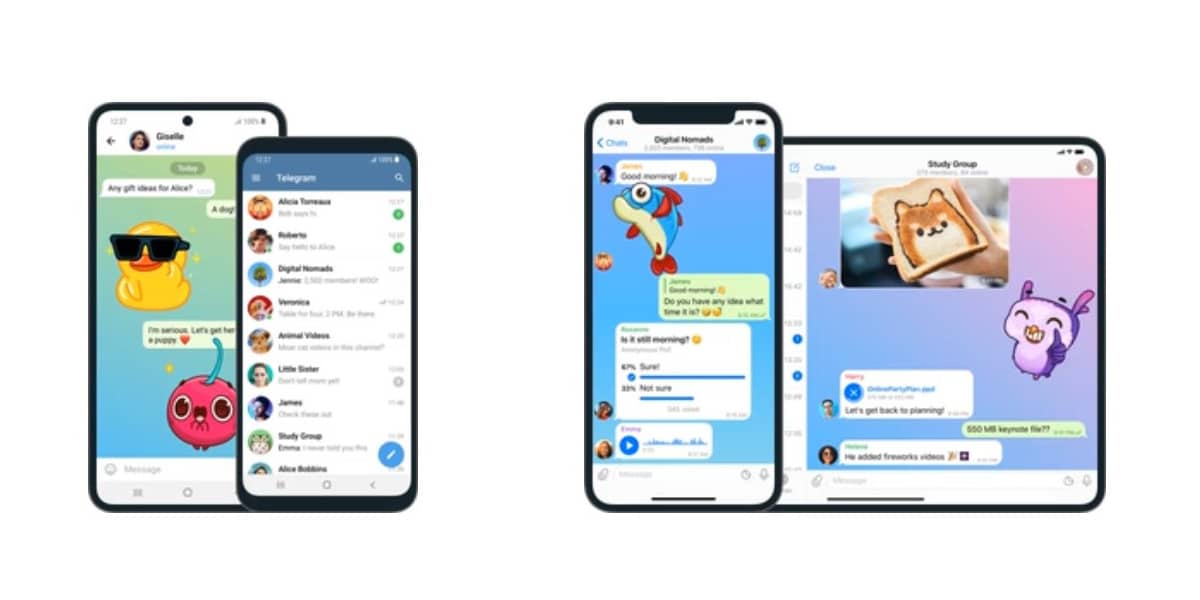
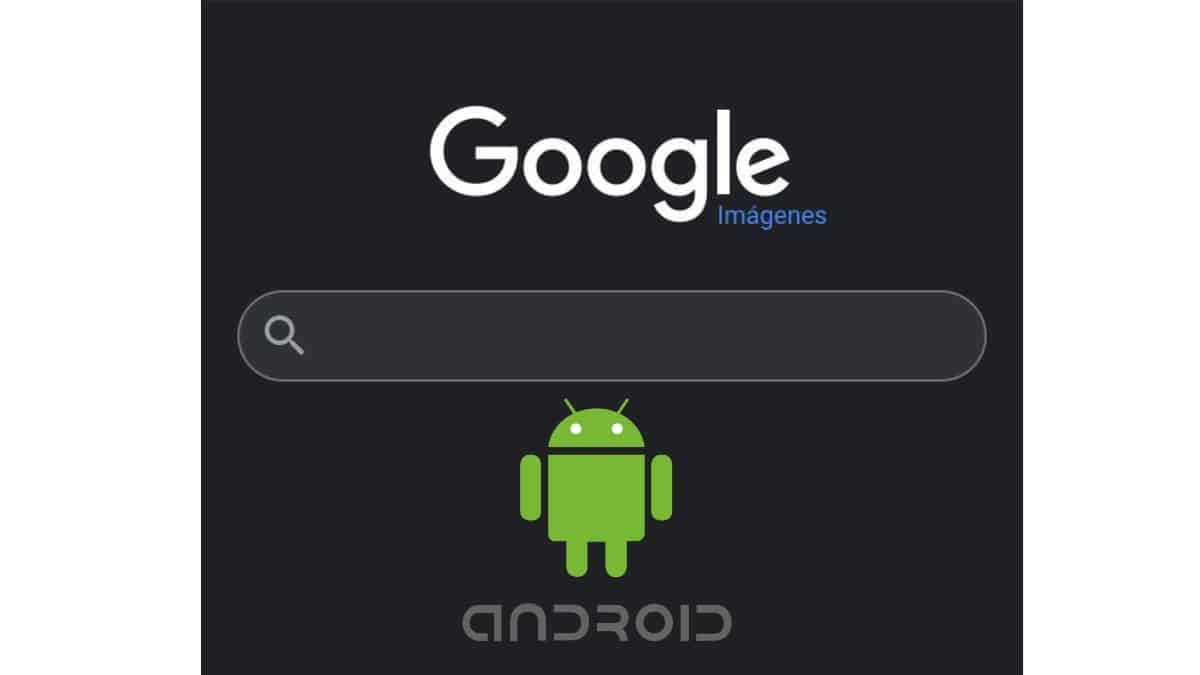
Hướng dẫn nhanh để có thể tìm kiếm bằng hình ảnh từ điện thoại di động
Các cách có sẵn để có thể tìm kiếm bằng hình ảnh từ điện thoại di động
Google hình ảnh
Tất nhiên, cách đầu tiên của chúng tôi để đạt được "tìm kiếm bằng hình ảnh trên điện thoại di động Android" thành công, không gì khác hơn là việc sử dụng các chức năng của Trình duyệt web Chrome của Google, gọi Google hình ảnh.
Và để đạt được điều này, quy trình như sau:
- chúng tôi đã mở khóa Thiết bị Android.
- chúng tôi chạy của chúng tôi trình duyệt web chrome hoặc một số khác có sẵn hoặc ưa thích.
- Chúng tôi đi đến web de Google hình ảnh.
- Chúng tôi viết một mẫu tìm kiếm trong thanh tìm kiếm.
- Từ kết quả hình ảnh thu được, chúng tôi chọn hình ảnh theo sở thích của chúng tôi và đợi cho đến khi nó được hiển thị đầy đủ.
- Khi sạc đầy, nhấn vào hình ảnh trong vài giây cho đên khi menu bật lên mới.
- Và từ menu đó, chúng tôi chọn tùy chọn Tìm kiếm hình ảnh này trong Google.
- Tại thời điểm này, chúng tôi sẽ có thu được kết quả được liên kết với hình ảnh đã nói bởi Google hình ảnh.
Tất cả điều này, như thể hiện dưới đây trong các hình ảnh sau đây:
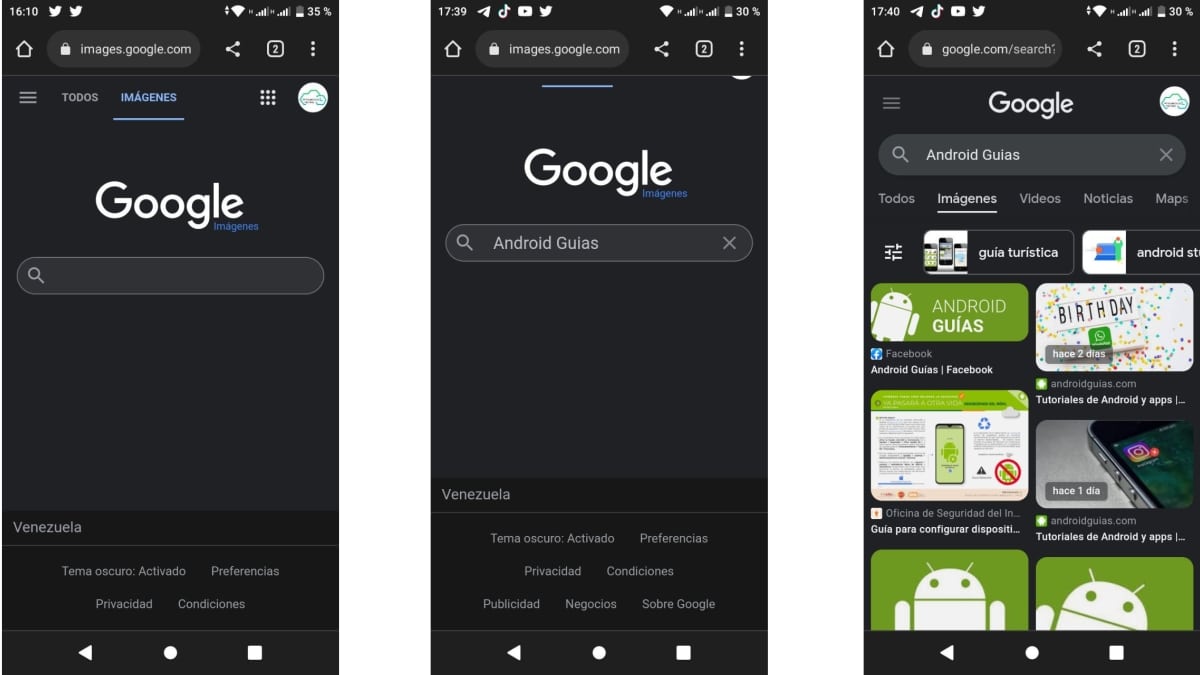
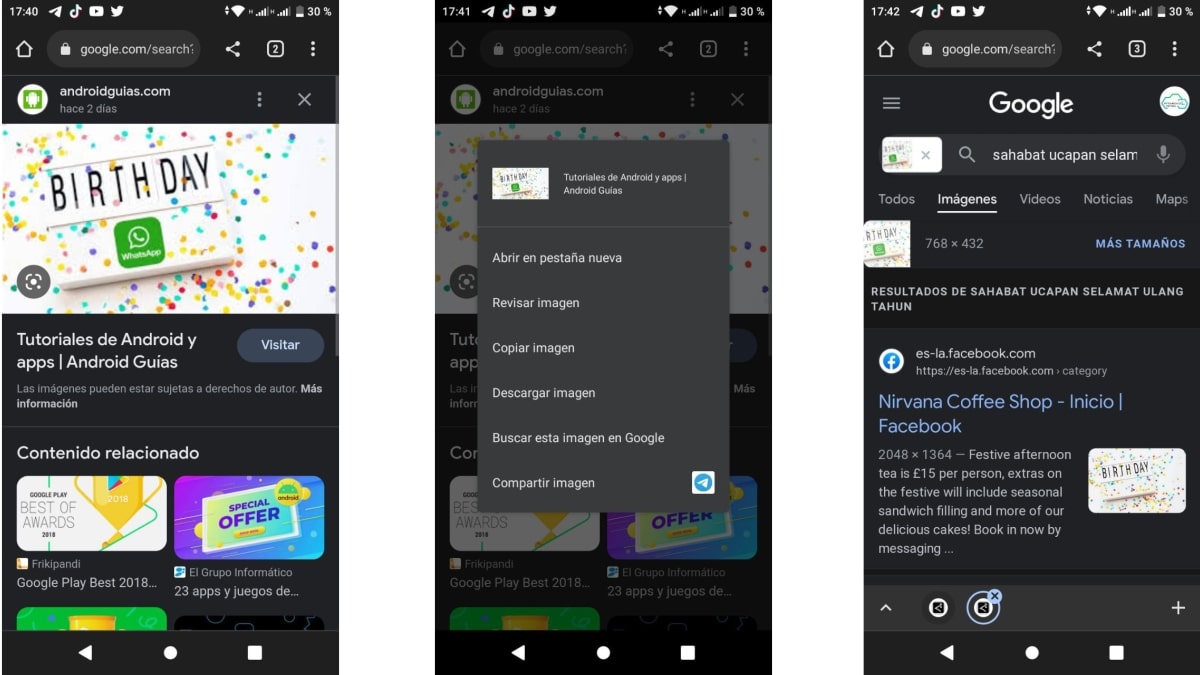
Tuy nhiên, nếu điều bạn muốn là tìm kiếm thông tin liên quan đến hoặc được liên kết với một hình ảnh hoặc bức ảnh đã được tải xuống thiết bị di động của chúng tôi, quy trình chính xác sẽ như sau:
- chúng tôi đã mở khóa Thiết bị Android.
- chúng tôi chạy của chúng tôi trình duyệt web chrome hoặc một số khác có sẵn hoặc ưa thích.
- Chúng tôi đi đến web de Google hình ảnh.
- Sau đó, chúng tôi nhấn vào menu tùy chọn (3 dấu chấm dọc) nằm ở trên cùng.
- Chúng tôi chọn tùy chọn xem máy tính.
- Từ đây chúng ta có thể làm sử dụng bình thường chức năng hình ảnh của Google, chẳng hạn như trên máy tính để bàn có hình ảnh và hình ảnh riêng (đã tải xuống), như được hiển thị bên dưới trong các hình ảnh sau:
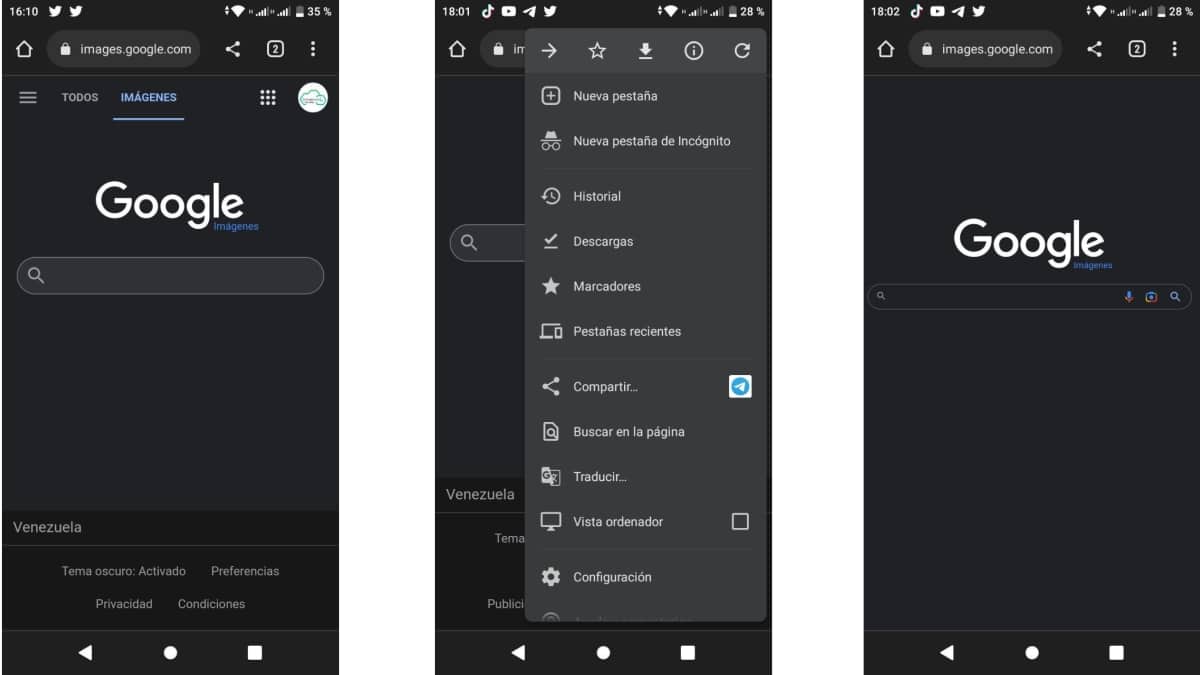
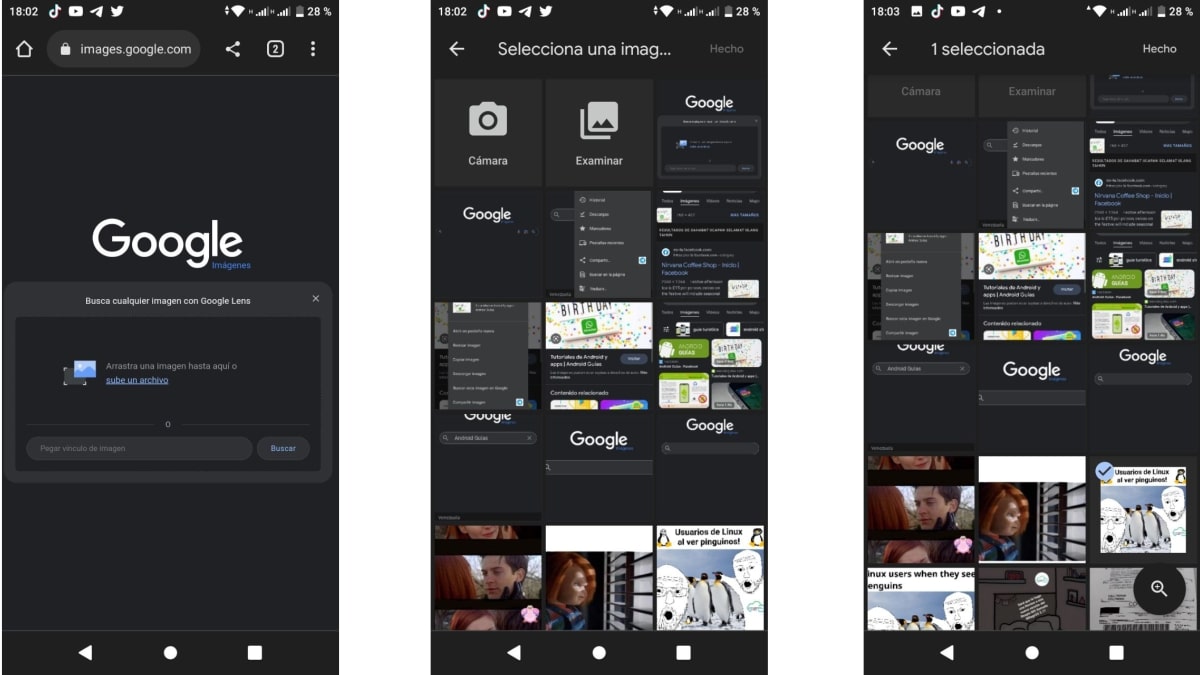
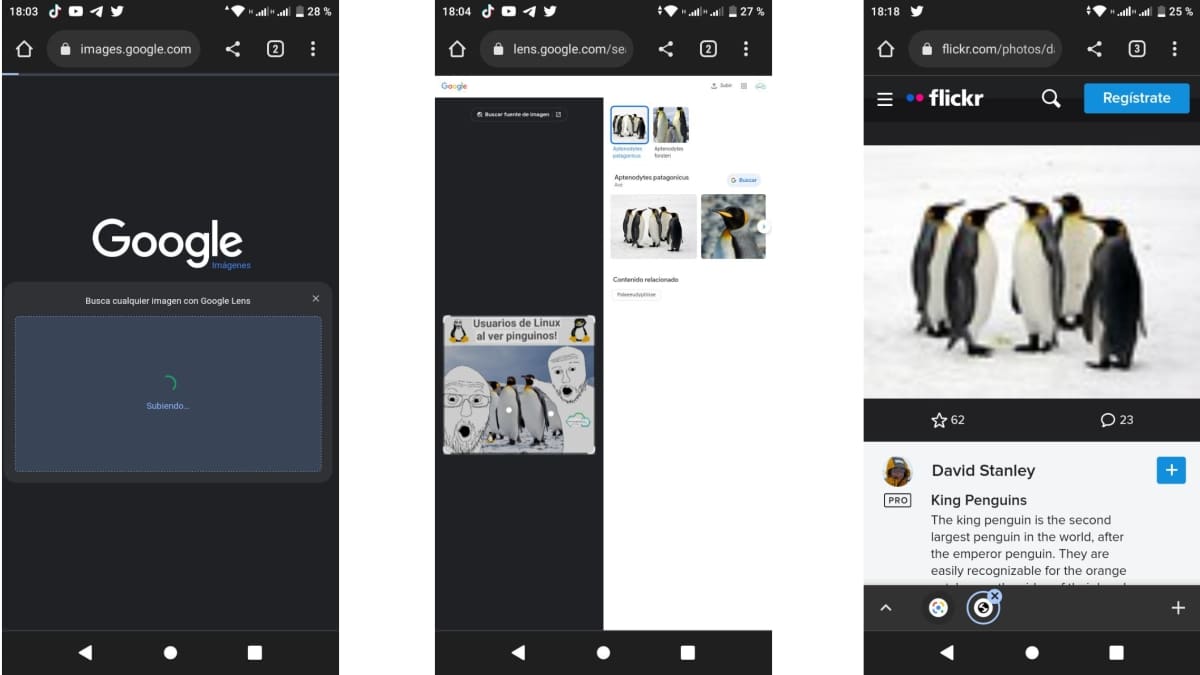
Google Lens
Một cách khác để sử dụng Google hình ảnh nó thông qua Google Lens, đây là chức năng của Google cho phép thực hiện nhận dạng hình ảnh hoặc một phần của chúng. Và về cơ bản, việc sử dụng nó thông qua Google hình ảnh có thể được tóm tắt trong đó sau đã chọn một hình ảnh, Chúng tôi nhấn vào hộp nhỏ nằm ở phía dưới bên trái, sau đó chọn tất cả hoặc một phần của nó để lấy thông tin liên quan đến nó.
Như đã thấy bên dưới, trong các hình ảnh sau:

Tìm hiểu thêm về Google và tìm kiếm hình ảnh
Cho đến nay, như có thể được xác nhận, nghiên cứu này kết thúc một cách mỹ mãn. hướng dẫn nhanh mới với các hình thức phổ biến nhất cho tìm kiếm bằng hình ảnh trên điện thoại di động android. Tuy nhiên, hãy nhớ rằng bạn luôn có thể tin tưởng vào trợ giúp chính thức của google. Quá nhiều cho điều này chủ đề hôm nay, đối với bất kỳ nền tảng nào khác liên quan đến nền tảng nói trên.
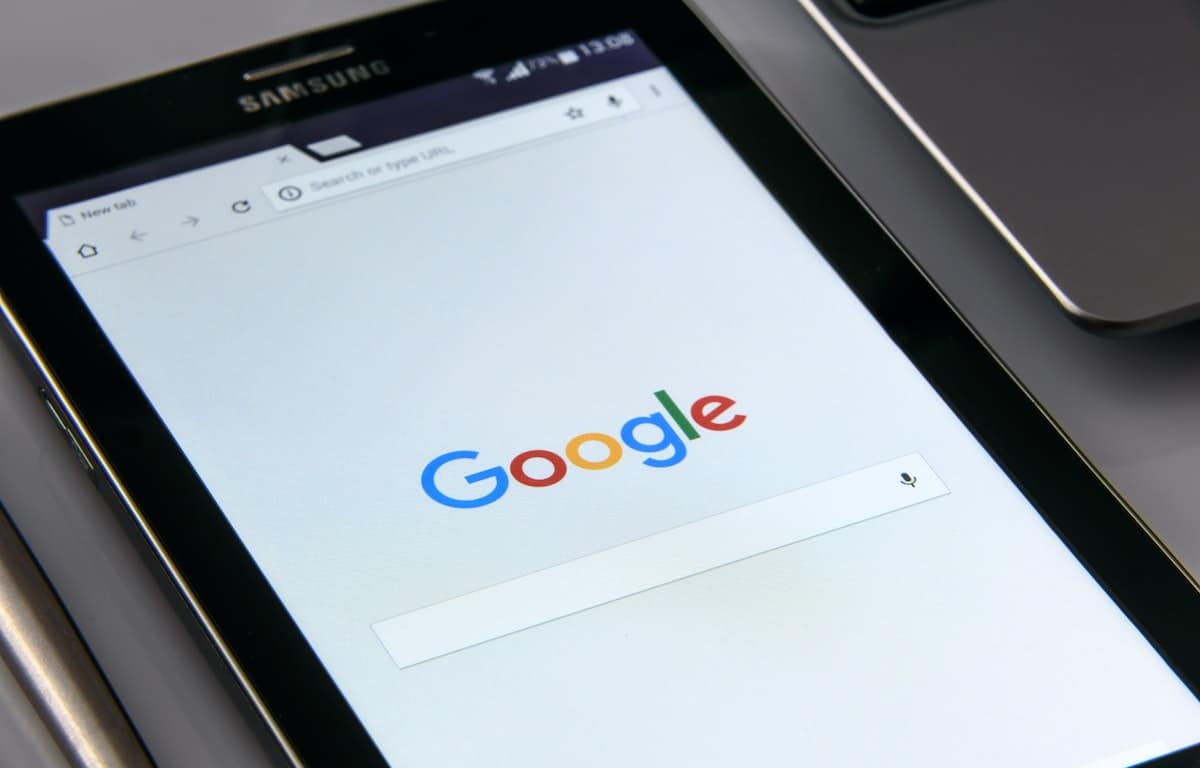
Trong ngắn hạn, điều này hướng dẫn nhanh mới về cách "tìm kiếm bằng hình ảnh trên điện thoại di động Android" thành công, Nó chắc chắn sẽ cho phép bạn đạt được mục tiêu này một cách nhanh chóng và hiệu quả trong vài phút. Và cùng với những người khác của chúng tôi hướng dẫn đầy đủ và hướng dẫn nhanh đơn giản trên Android và GoogleKhông còn nghi ngờ gì nữa, bạn sẽ trở thành người dùng nâng cao của các thiết bị này cũng như các ứng dụng và công cụ của chúng.
Vì vậy, nếu bạn thấy nội dung của bài đăng này hay hoặc hữu ích, hãy cho chúng tôi biết, thông qua ý kiến. Ngoài ra, hãy chia sẻ nó qua các mạng xã hội và hệ thống nhắn tin tức thời khác nhau của bạn. Và đừng quên ghé thăm trang web của chúng tôi «Android Guías» thường xuyên để tìm hiểu thêm nội dung (ứng dụng, hướng dẫn và hướng dẫn) trên Android và đa dạng Mạng xã hội.